
コメントに含まれる言葉からキーワードを選んで、そのコメントをゴミ箱に
振り分けることができます。
ブログ記事ごとにコメントを許可する方法
ステップ20で特定の記事に対して、たびたび不要なコメントの投稿を止める方法
を紹介しました。これは記事ごとに設定をする方法でした。
ブログ記事が増えてくると、記事ごとに設定をするのが面倒になります。
そこでほかの方法を紹介します。
コメント内のキーワードで設定する方法
それは、「コメント内で許可されないキーワード」を設定する方法です。
「コメントの内容、投稿者名、URL、メールアドレス、IP アドレス、
ブラウザーのユーザーエージェントに以下の単語のうちいずれかが含まれている場合、
そのコメントはゴミ箱に入ります。」というものです。
海外から意味不明なコメントが寄せらることはありませんか?
送信先のメールアドレスなどを確認すると、どの地域から発信された
のかおおよそ想像がつきます。
最近はロシアからと思われるコメントが増えてきています。
翻訳サイトで内容を確認すると、まったくブログ記事に関係の
ないことばかり。うっかり返事でもしようものなら、詐欺に
引っかかるかもしれません。
とても簡単に不要なコメントをゴミ箱に振り分けることができますので、
是非、一度試してみてはいかがでしょうか。
ダッシュボードメニューの「設定」➡「ディスカッション」を選びます
下の画面になります。
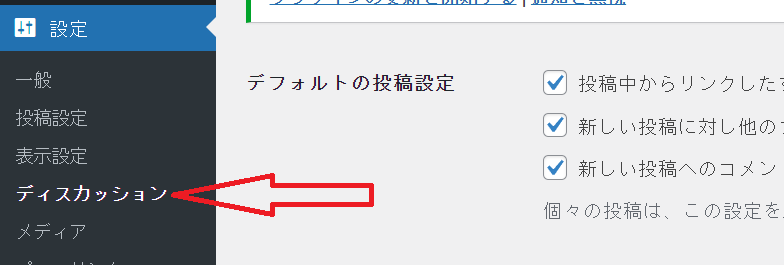
WordPress➡ダッシュボード➡設定➡ディスカッションですね。
その画面を下の方に移動するとキーワードを設定する項目があります。
「コメントモデレーション」と「コメント内で許可されないキーワード」の欄に
不要なメールのアドレスについているドメイン名の一部をキーワードとして
登録しました。
「コメントモデレーション」にチェックを入れると、コメントの承認を求めてきます。
承認なしにコメントをゴミ箱に入れる場合は、「コメントモデレーション」欄はブランク
にします。そして、コメントモデレーション➡2個を0にします。
例は「.ru」と「.store」です。
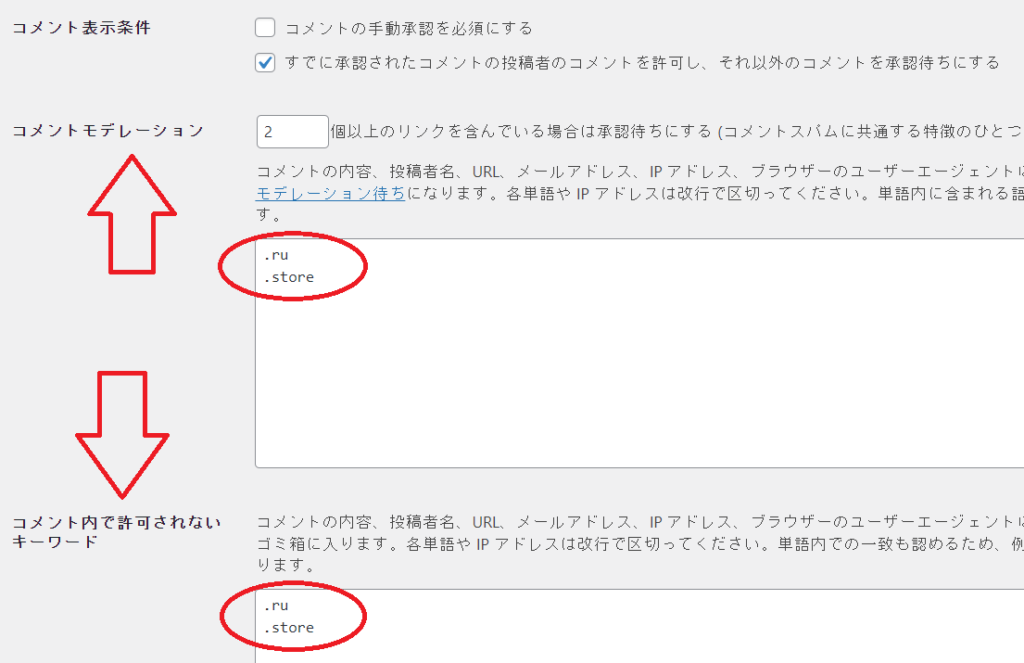
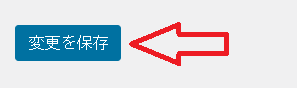
完了するには「変更を保存」をクリックします。
不要なコメントはゴミ箱へ
下の図は自動的にゴミ箱に振り分けらたコメントのリストです。
メールアドレスのドメインの後ろに「.store」とありますね。
今でもコメントされています。まとまってきたら一括操作で削除します。
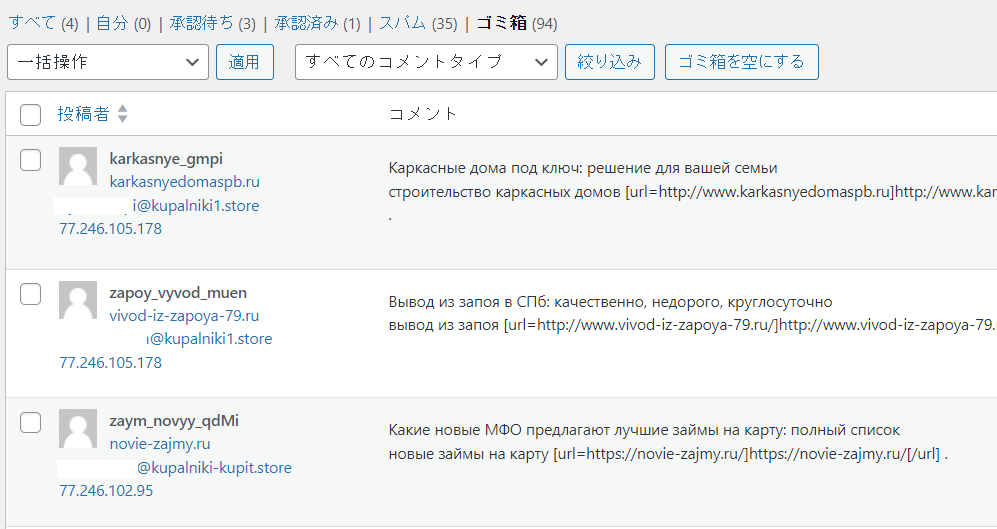
それとIPアドレス「77.246.105.178」でユーザーに地域は想像できます。
これを見ると「hosted-by-vdsina.ru」とあります。おそらくロシアでしょう。
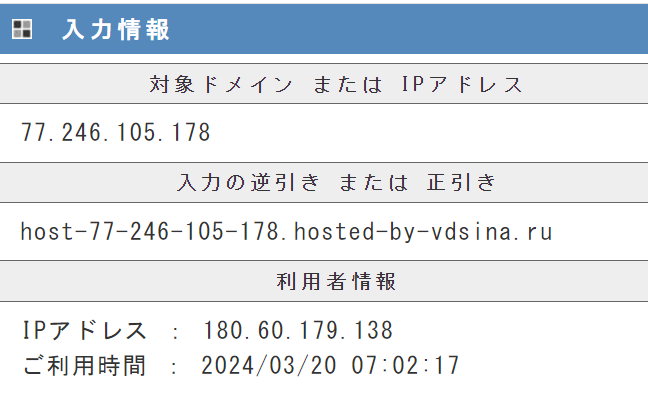
こうしたブログに関係がないコメントは自動で送っているのかもしれません。
一つ一つ主導でコメントを止めるのは、とても面倒なことです。
キーワードを設定して自動でゴミ箱に振り分けられるので、とても助かります。
アフィリエイトブログのコメントは歓迎ですが、不要なコメントには注意ですね。
次は「(ステップ25)WordPressの通知エリアを設定して目立たせる方法」に続きます。


